Android Studio 3.0的下载安装教程
本人没有接触android开发,由于想学习一下,所以自学,接下来是我学习路线,希望我走过的路能给你提供帮助。
下载
首先我们需要下载
Android Studio 3.0 官方下载 本站下载
然后学习Kotlin的语法,我推荐去Kotlin官方中文网在线学习,或者下载
PDF的中文文档 官方下载 本站下载
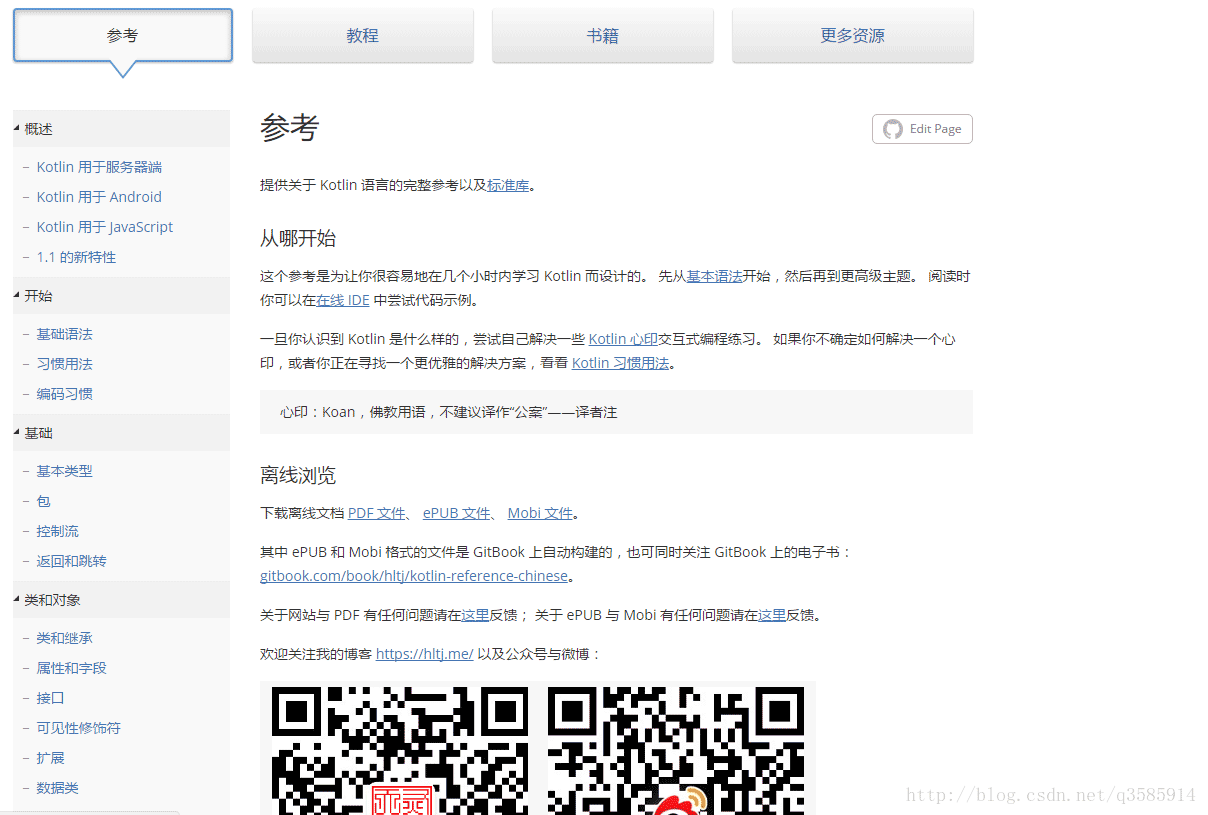
Android基础入门
Android基础入门教程目录

接下来介绍项目实战了,学习最好边做边发现问题。
补充如果安装 Android Studio 3.0 安装时候下载工具比较慢,Downloading Components 你可以设置国内代理下载
到android studio安装目录,打开bin目录,编辑idea.properties, 在文件末尾添加:
disable.android.first.run=true
这将禁用第一次运行
2.
再次打开android studio将进入欢迎页面,点击Config…, 搜索HTTP,即可设置HTTP代理
3.
删掉Step 1 中所加的那一行,再次启动android studio,就可以使用你的HTTP代理下载SDK等组件了。
Android SDK 在线更新镜像服务器资源:
大连东软信息学院镜像服务器地址:
- http://mirrors.neusoft.edu.cn 端口:80
北京化工大学镜像服务器地址:
- IPv4: http://ubuntu.buct.edu.cn/ 端口:80
- IPv4: http://ubuntu.buct.cn/ 端口:80
- IPv6: http://ubuntu.buct6.edu.cn/ 端口:80
上海GDG镜像服务器地址:
- http://sdk.gdgshanghai.com 端口:8000
使用方法:
1,启动 Android SDK Manager ,打开主界面,依次选择『Tools』、『Options…』,弹出『Android SDK Manager - Settings』窗口;
2,在『Android SDK Manager - Settings』窗口中,在『HTTP Proxy Server」和「HTTP Proxy Port』输入框内填入上面镜像服务器地址和端口,并且选中『Force https://… sources to be fetched using http://…』复选框。设置完成后单击『Close』按钮关闭『Android SDK Manager - Settings』窗口返回到主界面;
3,依次选择『Packages』、『Reload』。
相关推荐
-
Android Studio使用教程(一):下载与安装及创建HelloWorld项目
背景 相信大家对Android Studio已经不陌生了,Android Studio是Google于2013 I/O大会针对Android开发推出的新的开发工具,目前很多开源项目都已经在采用,Google的更新速度也很快,明显能感觉到这是Android开发的未来,那么我们还有什么理由不去拥抱未来呢? 虽然推出了很久,但是国内貌似普及的程度并不高,鉴于很多朋友求studio的详细教程,那么今天我就手把手教大家下载.安装.使用,Studio之路从这里开始. Android Studio VS Ec
-
浅谈Android Studio3.0更新之路(遇坑必入)
序言:作为这个世界上走在最前沿的生物"猿",怎么能对新事物一无所知呢,10月26日,随着Android 8.1 Oreo的预览版发布,Android Studio3.0正式版也发布了,作为Android开发的猿们我们应该早就知道谷歌在今年5月的开发者大会上就说了要支持Kotlin语言,所以这次更新一个比较大的点就在于支持Kotlin语言了,下面就跟着LZ的脚步来探索一下AS3.0吧 相信很多人很早就体验过谷歌爸爸放出来的体验版本了,虽然说正式版已经出了,但是很多人也不敢轻易贸然的更新,
-
Android Studio下载更新Android SDK网络异常或无法下载
Android Studio下载更新Android SDK网络异常或无法下载 今天重新安装了下Android Studio,在安装SDK时老是提示网络异常,于是上网查了下, 解决方法如下:HTTP Proxy中Host name设置为mirrors.neusoft.edu.cn 再勾选 这样设置就好了,试了下下载速度很快,感谢好心人提供的方法 感谢阅读,希望能帮助到大家,谢谢大家对本站的支持!
-
图解Windows环境下Android Studio安装和使用教程
鉴于谷歌最新推出的Android Studio备受开发者的推崇,所以也跟着体验一下. 一.介绍Android Studio Android Studio 是一个Android开发环境,基于IntelliJ IDEA. 类似 Eclipse ADT,Android Studio 提供了集成的 Android 开发工具用于开发和调试. 最近,Google 已宣布,为了简化 Android 的开发力度,以重点建设 Android Studio 工具,到今年年底将停止支持Eclipse等其他集成开发环
-
AndroidStudio更新出现Refreshing 'xxx' Gradle Project状态解决办法
前言 开发项目之前,我用的是AndroidStuio2.1.0版本,项目开发完后,按耐不住就更新编译环境了.编译环境更新至AndroidStuio2.2.2. 更新完后,激动的打开AndroidStudio,原来的项目就处于如下状态: 本来以为这是更新后的正常情况,结果一直处于这种状态.然后搜索了一下网上,总结到一个简单方便的解决方法: 第一步: 关闭项目,进入AndroidStudio安装目录下的gradle文件夹中,查看新版本AndroidStudio的gradle版本,如下图: 复制上面的
-
Ubuntu16.04 LTS 下安装 Android Studio 2.2.2 的详细步骤
下载 Android SDK,官网:www.android.com我相信很多人跟我一样,进不去.Android Studio 中文官网 www.android-studio.org 进去下载, 在终端解压到想安装SDK的目录(设SDK目录为 $ASDK_HOME )即安装完成. 进入目录 $ASDK_HOME/tools/,终端运行命令 ./android 进入 SDK Manager. 通过这个软件,可以选择下载相关的开发包,有不同版本的 SDK 及其源码文档等,注意:必须下载 Extras
-
Android开发之Android studio的安装与使用
该专题的目的:学习Android studio的特性和技巧,学习Gradle的黑魔法,学习Android的最热框架,学习Android5.0以上的新特性. 该专题的行文顺序:从Android studio的特性和相关技巧以及在工作和学习中使用到的贴心插件和相关小魔法会一一介绍给大家,再根据项目的搭建,介绍给大家gradle的黑魔法,如何加速build过程,如何简单高效的使用gradle.之后,会根据项目的搭建,会向大家介绍Android的相关框架以及使用指南. 该专题的机器配置:Mac pro
-
Android Studio3.0新特性及安装图文教程
Android Studio是Android的官方IDE.它是专为Android而打造,可以加快您的开发速度,帮助您为每款Android设备构建最优应用. 它提供专为Android开发者量身定制的工具,其中包括丰富的代码编辑.调试.测试和性能分析工具. 一.Android Studio3.0新特性 (1).核心IDE更改 我们将基础IDE从IntelliJ 2016.2升级到2017.1.2,在2016.3和 2017.1中增加了许多新功能, 包括参数提示,语义突出显示,搜索中的即时结果等等.
-
Android Studio 3.0的下载安装教程
本人没有接触android开发,由于想学习一下,所以自学,接下来是我学习路线,希望我走过的路能给你提供帮助. 下载 首先我们需要下载 Android Studio 3.0 官方下载 本站下载 然后学习Kotlin的语法,我推荐去Kotlin官方中文网在线学习,或者下载 PDF的中文文档 官方下载 本站下载 Android基础入门 Android基础入门教程目录 接下来介绍项目实战了,学习最好边做边发现问题. 补充如果安装 Android Studio 3.0 安装时候下载工具比较慢,D
-
MySQL 8.0.13 下载安装教程图文详解
MySQL是使用最多的数据库,自己电脑上肯定要装一个来多加学习,自己搞不懂的一些东西要多写一些 sql 语句练习. 首先去 mysql 官网下载,地址: https://dev.mysql.com/downloads/mysql/ 选择上图的这个版本就可以把 windows 版的 mysql 最新版本下载下来,点进去之后并不会立刻下载,而是会跳到下图这个页面,只要点击No thanks, just start my download.即可 接下来就开始下载啦.下载完成后可以解压到你想放的地方,一
-
mysql 8.0.12 winx64下载安装教程
mysql 8.0.12下载安装教程,供大家参考,具体内容如下 下载 下载地址 如图 下载以后将安装包解压到任意文件夹,我这里解压到E盘. 安装 1.解压以后有E:\mysql\mysql-8.0.12-winx64,里面建立一个空文件夹data,如果已经有这个文件夹就不用进行这一步 2.建立一个my.ini文件,用记事本打开,复制以下代码进去 [mysqld] # 设置3306端口 port=3306 # 设置mysql的安装目录 basedir=E:\\mysql\\mysql-8.0.12
-
Android Studio 4.0 正式发布在Ubuntu 20.04中安装的方法
Android Studio 4.0 已经发布了.以下是在Ubuntu 18.04,Ubuntu 19.10,Ubuntu 20.04中安装它的方法. Android Studio 4.0具有新的Motion 编辑器,改进的布局检查器,对C++的Clangd支持,智能编辑器功能,CPU Profiler的增强功能,D8和R8中使用的Java 8语言库以及更多其他更改.有关更多信息,请参见发行说明. 如何在Ubuntu中安装Android Studio 4.0: 在Ubuntu 18.04及更高版
-
mysql 8.0.15 下载安装详细教程 新手必备!
本文记录了mysql 8.0.15 下载安装的具体步骤,供大家参考,具体内容如下 背景:作为一个热爱技术但不懂代码的产品写的教程 1.环境 系统:windows 64位 mysql版本:mysql 8.0.15 2.下载篇 首先是下载数据库安装文件,进入mysql官网下载频道https://www.mysql.com/downloads/,依次点击Community→MySQL Community Server,如下图: 进入下载页面后,选择操作系统,这里我们选择默认的Microsoft Win
-
mysql8.0.21下载安装详细教程
官网地址:https://www.mysql.com/ 安装建议:尽量不要用.exe进行安装,用压缩包安装,对日后的卸载更为方便 下载地址:https://dev.mysql.com/downloads/mysql/ 1.下载得到zip压缩包 2.解压到要安装的目录 我这里是:D:\Program File\MySQL\mysql-8.0.21-winx64,增加了data目录 3.添加环境变量 我的电脑–>属性–>高级–>环境变量 选择path添加:mysql安装目录下的bin文件夹地
-
Mysql最新版8.0.21下载安装配置教程详解
一.下载 1.下载安装包 mysql下载路径:https://dev.mysql.com/downloads/file/?id=496745 2.解压压缩包 解压到安装的目录: 3.在此目录下新建my.ini配置文件 [mysqld] # 设置 3306 端口 port=3306 # 设置 mysql 的安装目录 basedir=D:\environment\mysql\mysql-8.0.21-winx64 # 设置 mysql 数据库的数据的存放目录 datadir=D:\environme
-
mysql 8.0.22 下载安装配置方法图文教程
MySQL 8.0.22下载及安装,供大家参考,具体内容如下 一. 下载mysql 1.进入MySQL官网下载,或直接点击下载,如下图所示: 2.点击"DOWNLOADS" 3.选择 " MySQL Community(GPL) Downloads" 4.选择 "MySQL Community Server" 5.第一步:选择操作系统 第二步:点击 Go to Download Page 6.点击所选框进行下载 如果下载太慢可以复制下载链接使用迅
-
最新版MySQL 8.0.22下载安装超详细教程(Windows 64位)
前言 前几天下载安装了最新版的MySQL 8.0.22,遇到了不少问题,参考了一些方法,最终得以解决.今天将自己的安装过程记录下来,希望对各位有所帮助. 一.MySQL 8.0.22官网下载 点击进入MySQL官网:https://www.mysql.com/ ① 点击DOWNLOADS ② 向下翻,找到MySQL Community(GPL) Downloads并点击进入 ③ MySQL Community Server ④Download ⑤ 解压,内部文件如图所示(data和databas
-
Apache Maven3.6.0的下载安装和环境配置(图文教程)
目录 apache-maven-3.6.0 下载地址 方法/步骤一 安装 方法/步骤二 环境变量配置 变量 环境 apache-maven-3.6.0 下载地址 不限速下载 或者进入官网按下图下载 方法/步骤一 安装 打开压缩包,将maven压缩包解压至软件安装处,建议D根目录或其他,记住安装位置 类似于 方法/步骤二 环境变量配置 变量 1.新建变量M2_HOME,变量值为maven目录 2.在变量名为Path下新建变量值为maven bin目录 一项 3.通过命令mvn -v验证环境是否配置
随机推荐
- JSP之表单提交get和post的区别详解及实例
- SWT(JFace)Group(分组显示)
- JavaScript XML实现两级级联下拉列表
- Base64编码的深入认识与理解
- 获取软件下载的真实地址!再谈获取Response.redirect重定向的URL
- 如何防范利用刷新来“作弊”的计数器?
- Windows下Postgresql下载与配置方法
- node.js请求HTTPS报错:UNABLE_TO_VERIFY_LEAF_SIGNATURE\的解决方法
- Oracle组件实现动态Web数据库
- iOS App开发中的UISegmentedControl分段组件用法总结
- 通过命令行导入到mysql数据库时出现乱码的解决方法
- 在docker中安装mysql详解
- MySQL Left JOIN时指定NULL列返回特定值详解
- js 获取站点应用名的简单实例
- JavaScript交换两个变量值的七种解决方案
- Linux下Oracle如何导入导出dmp文件详解
- js实现遍历含有input的table实例
- 基于Java Tomcat和激活MyEclips的深入理解
- jQuery 使用手册(一)
- java IO数据操作流、对象序列化、压缩流代码解析

